Como colocar música no iPod sem iTunes é uma questão popular mesmo em 2022. Então tire a poeira do seu dispositivo legado - veja como colocar músicas no iPod Classic em um piscar de olhos!
O iPod está desatualizado? Dizemos: diabo, não! 🔥
Nem a necessidade de adicionar música ao iPod sem o iTunes.
Este dispositivo lendário está sempre na moda: em 2001 ou 18 anos depois.
Mesmo que pareça que todos (incluindo a Apple) estão desistindo desse dispositivo icônico, isso não deve ser esquecido. Há muitas pessoas que ainda têm todos aqueles dispositivos da 'velha escola' por aí.
Desafio da Softorino: Tire o pó do seu iPod - pode ser útil mesmo em 2022 !! Com um aplicativo inteligente, é muito fácil colocar músicas no iPod de qualquer modelo e geração! Neste artigo detalhado, você aprenderá como sincronizar o iPod sem o iTunes no Windows e Mac.
![]() Table of Contents
Table of Contents
Como colocar música no iPod sem iTunes
Já se passaram 18 anos desde o lançamento do iPod original. A solução alternativa que vamos mostrar aqui é verdadeiramente exclusiva. Não existem muitas outras soluções que ajudam você a colocar música no iPod, por exemplo, ou em qualquer outro gadget retro como o iPod Classic.
Claro, o iTunes também é uma opção. Mas geralmente demora quando você tenta transferir qualquer coisa para dispositivos da geração anterior. Há uma razão pela qual tantas pessoas estão procurando uma solução para transferir músicas para o iPod sem o iTunes. É uma luta.
Como é que isso funciona? Assista ao vídeo para uma visualização rápida suuuuper:
Certifique-se de seguir as instruções abaixo sobre como colocar música no iPod Classic sem o iTunes passo a passo.
Etapa 1. Inicie o WALTR 2
Para adicionar músicas ao iPod, você deve começar baixando o WALTR 2. Obtenha o arquivo de instalação aqui:

Ele funciona para ambos: Mac e Windows. A melhor parte é que o WALTR 2 ajudará você a sincronizar o iPod sem o iTunes.
Etapa 2. Conecte o iPod ao computador
Para os gens do primeiro segundo iPod, use o cabo FireWire + adaptador USB. Para versões posteriores (lançadas após 2004), use o cabo de iluminação USB padrão.
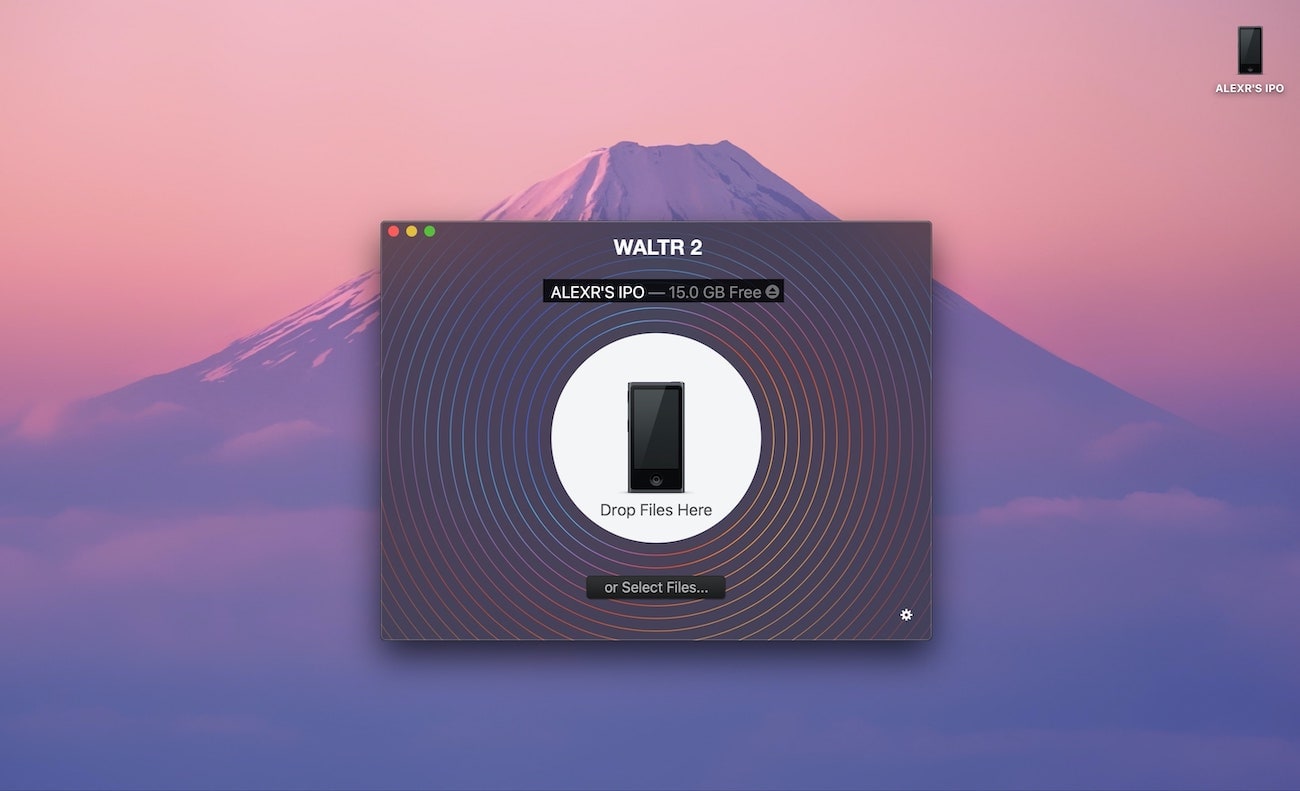
Primeiro, certifique-se de conectar o iPod ao computador.
Para sua informação, há uma opção de colocar músicas no iPod sem fio, mas como nem todos os modelos de iPod têm suporte para Wi-Fi, você precisará usar cabos.
Depois de conectar o iPod - o aplicativo será sincronizado com o dispositivo no local.
Etapa 3. Arraste e solte um arquivo de música no WALTR 2
E aqui está a parte boa: você pode inserir literalmente QUALQUER formato de música no WALTR 2: MP3, M4A, FLAC, AIFF, APE - não importa. A propósito, aqui está como jogar FLAC nativamente no iPod!
Portanto, quando você soltou seu arquivo no aplicativo, verá uma barra de progresso. Quando estiver cheio - sua música está no seu iPod. O aplicativo irá convertê-lo instantaneamente e enviá-lo para o seu dispositivo.
Para transferir música para o iPod, tudo o que você precisa fazer é arrastar seus arquivos de música para a zona de soltar. O aplicativo cuida do resto e faz isso na velocidade da luz. É ridiculamente fácil colocar música no iPod usando o WALTR 2.
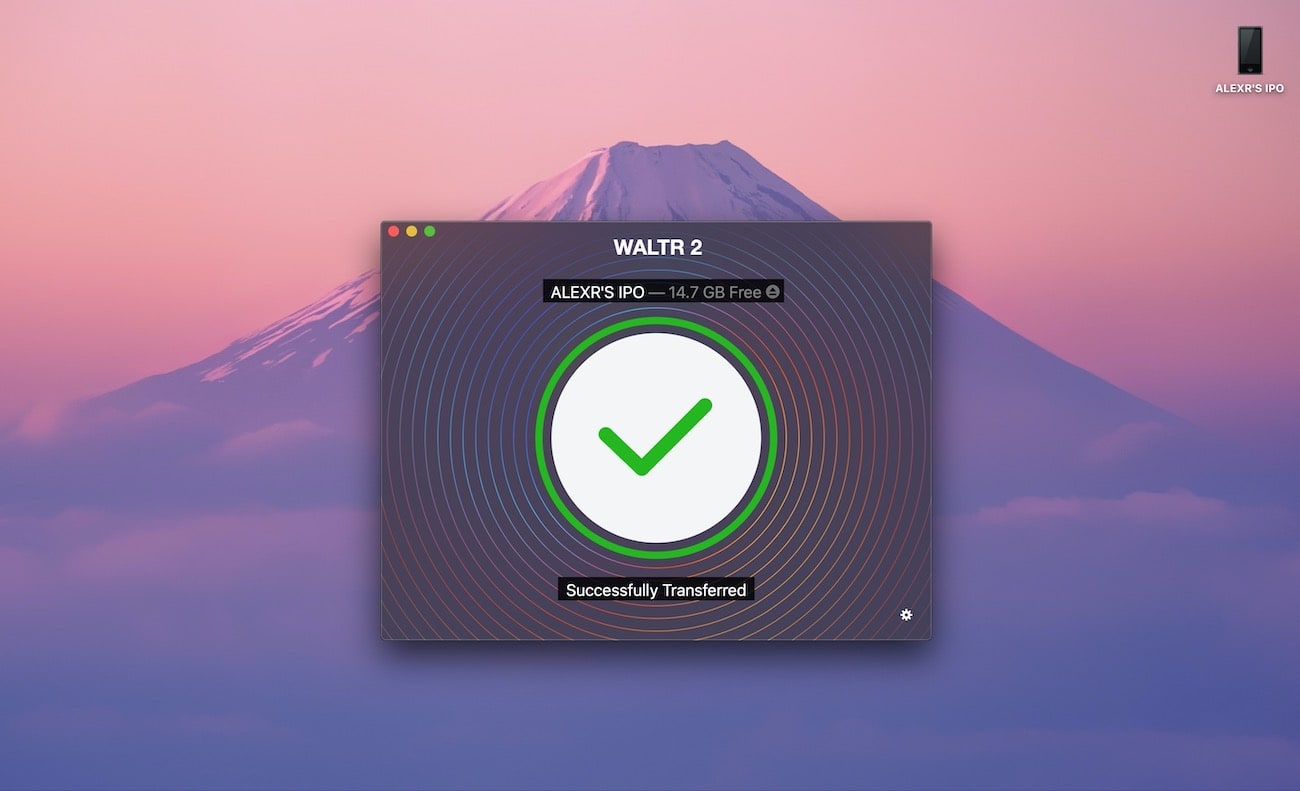
Feito! Depois de conseguir copiar músicas para o iPod, localize suas músicas dentro do Music.app padrão
Mais uma coisa: você não precisa colocar músicas no iPod manualmente, música por música. Basta inserir a pasta inteira no aplicativo. WALTR 2 irá transferi-lo para o seu iPod imediatamente.
WALTR 2 suporta TODOS os iPod já criados. Mesmo com rapidez e facilidade, o WALTR envia qualquer arquivo de música e vídeo para o iPod. A única diferença - isso pode ser feito sem fio (se o seu dispositivo e computador estiverem conectados à mesma rede).
Como baixar músicas no seu iPod (do YouTube)
Vou adivinhar e dizer que você provavelmente passa muito tempo no YouTube. Mesmo se você não fizer isso, ainda podemos concordar com o fato de que é uma fonte infinita dos mais diversos conteúdos: videoblogs, podcasts, talk shows, músicas, covers, shows, documentários e muito mais.
E se você pudesse baixar músicas no iPod - direto do YouTube?
Na verdade, é extremamente fácil. Você pode ler informações detalhadas sobre como baixar músicas do YouTube para o iPod diretamente ou continuar lendo para obter a versão resumida dela.
Vamos lá. A maneira mais simples de baixar músicas para o iPod sem o iTunes do YouTube é usando um pequeno aplicativo - o Softorino YouTube Converter.
É assim que funciona:
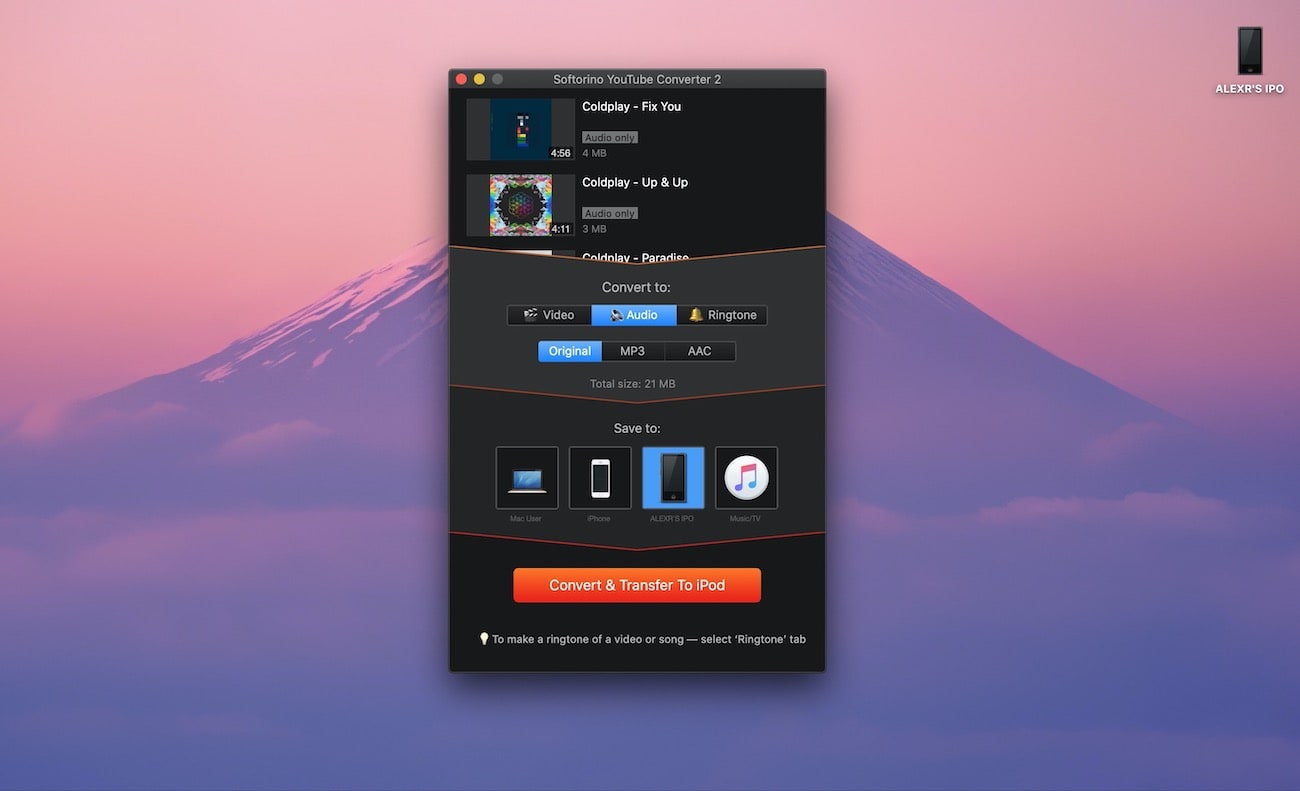
Conecte seu iPod ao computador e copie o URL da faixa desejada. Parabéns. Você já concluiu as etapas necessárias para adicionar música ao iPod.
Fato interessante: Softorino YouTube Converter suporta todas as gerações de iPod. Ele pode ser baixado gratuitamente por 24 horas.
Além dos iPod, Softorino YouTube Converter fará o download de qualquer vídeo ou áudio para sua máquina de desktop. Esta é a maneira suprema de começar a usar o seu iPod antigo. O Cult Of Mac confirma que o SYC converte vídeos para dispositivos Apple de maneira transparente.
Agora que você pode adicionar músicas ao iPod sem o iTunes e, portanto, sem esforço, continue sua jornada de construção da melhor biblioteca de música que você possa imaginar. O céu é o seu limite. Bem ... e memória.
Razões pelas quais você deve usar o iPod
A partir de 2001, a Apple lançou 7 gerações do iPod Classic. E se você está se perguntando se pode usar seu iPod antigo, a resposta é definitivamente sim! Levando em consideração todos os seus recursos diferentes e comuns, tentamos encontrar pelo menos três motivos pelos quais você deveria tirar o pó do seu iPod antigo e trazê-lo à vida novamente.
Razão 1: você pode facilmente manter seu iPod ativo e atualizado com o WALTR 2
Acabamos de mostrar a você a solução alternativa para colocar música no iPod Classic sem o iTunes em questão de segundos. É assim que você pode adicionar milhares de músicas ao seu iPod Classic quase sem esforço. E use seu iPod antigo. Mesmo em 2020.
Razão 2: 1000 músicas em seu bolso
1000? Waaaaay mais do que isso.
Mesmo o primeiro iPod tinha um tamanho de armazenamento bastante sólido. Estreou em 2001, havia 2 modelos: 5GB e 10GB. Levando em conta que só tem música aí, é mais do que suficiente, não é?
E a 7ª geração final do iPod Classic tem a segunda maior capacidade de armazenamento de todos os dispositivos móveis da Apple - 160GB (40.000 músicas aproximadamente!).
Plataformas gigantescas de assinatura de música como Apple Music, YouTube Music ou Spotify podem oferecer milhões de músicas, mas 160GB de armazenamento apenas para música é mais do que qualquer pessoa irá precisar. E ainda não tem nenhuma mensalidade ou cobrança de dados.
Então vá em frente e coloque o máximo de música possível em seu iPod! 😉
Razão 3: 36 horas de música sem parar
A expectativa de vida da bateria do iPod varia de modelo a modelo, atingindo até 36 horas de uso ativo no seu melhor.
Isso é mais do que suficiente para as necessidades dos amantes da música.
E você vai concordar comigo que a duração da bateria é realmente um recurso importante.
*** Para deixar mais claro, aqui preparamos uma breve tabela exibindo as especificações técnicas de todos os modelos do iPod. Incluímos dados sobre o tamanho do armazenamento, expectativa de vida da bateria (em horas de reprodução de música ativa) e conectividade.
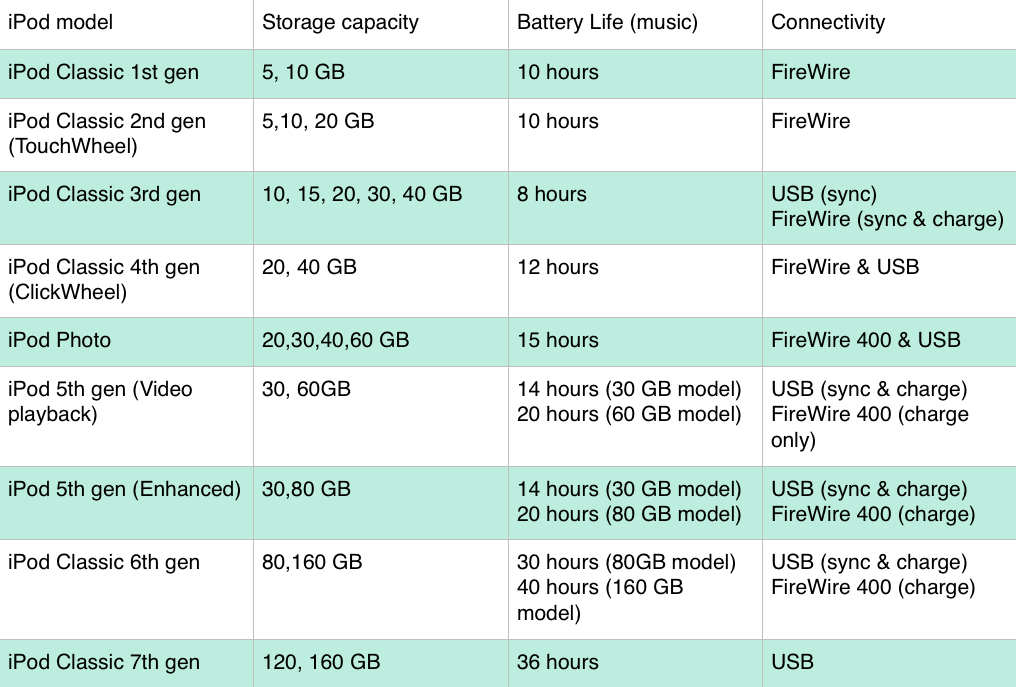
Razão 4. A qualidade do som é melhor no iPod
(O quê? Mais um motivo? Sim! Encontramos ainda mais benefícios em usar o iPod)
Por favor, saiba - é minha opinião pessoal. Mas a maioria dos audiófilos e especialistas em música vão concordar comigo: o iPod (baseado no modelo) tem qualidade de áudio superior ao do iPod Touch ou do iPod Nano. Um dos motivos é que ele foi projetado com chips musicais Wolfson embutidos.
Já o iPod é equipado com chip Cirrus Áudio.
Os especialistas também apontam o iPod Classic 5,5 gen por ter a melhor qualidade de som de todos os tempos. A propósito, falando sobre qualidade de som: nenhum iPod oferecerá suporte nativo a FLAC (áudio gratuito / totalmente sem perdas) a menos que você use o WALTR para colocar música no iPod.
Razão 5. Essa sensação nostálgica que você tem ao segurar um iPod
Mesmo agora, os aficionados da Apple terão prazer em gastar a fortuna para obter uma edição rara do iPod. E não é nenhuma surpresa, já que o iPod foi um produto revolucionário - um verdadeiro marco na história da Apple Inc.
Para muitas pessoas, ele ainda simboliza toda a época e traz de volta aquelas doces memórias conectadas com os dias antigos.
E - é um ótimo produto. E agora você sabe como colocar música no iPod Shuffle sem o iTunes.
Conclusão
Quando a questão de como adicionar música ao iPod sem o iTunes não é mais difícil de responder, um iPod pode facilmente voltar à sua vida.
Em 2001, o iPod foi uma virada de jogo, a ferramenta que transformou a maneira como você ouve música de uma vez por todas. Leve o seu iPod para onde for - e ouça as suas músicas favoritas em qualquer lugar: na estrada, no parque, no metrô.
Ele tem um grande tamanho de armazenamento, ótima qualidade de som, boa vida útil da bateria e, o mais importante, há uma maneira de adicionar música do computador ao iPod. Apesar do fato de a Apple ter descontinuado o iPod e oficialmente "abandonado", há uma solução alternativa para mantê-lo ativo e atualizado sempre que você desejar.
Com o novo WALTR 2, a capacidade de transferir música do computador para o iPod, você pode facilmente colocar música no antigo iPod sem sincronização do iTunes.
Então a escolha é sua, Neo: usar ou não usar?
P.S. Depois de aprender como transferir músicas do computador para o iPod sem o iTunes, isso afetou a frequência com que você usa o iPod agora? Deixe-nos saber nos comentários abaixo.
FAQs
Como colocar música no iPod Classic?
Uma das melhores formas de ouvir e tocar a sua música favorita é através do iPod Classic. Mas devido à filosofia de subproduto da Apple, é difícil adicionar a sua música favorita ao iPod. Não se preocupe; nós trouxemo-lo aqui:
- Passo 1: Instale o Softorino YouTube Converter no seu PC
- Passo 2: Inicie a aplicação e ligue o seu iPod Classic ao seu computador via USB
- Passo 3: Largue a sua canção favorita na zona de queda do WALTR PRO
- Passo 4: Espere alguns segundos e depois visite a aplicação de música no seu iPod Classic How to Put Music on iPod Nano
Como colocar música no iPod Shuffle?
Para colocar música no seu iPod shuffle à velocidade da luz, precisa de descarregar o WALTR PRO no seu PC e instalá-lo. Após a instalação, abra a aplicação e ligue o seu iPod ao seu PC através da opção USB ou Wi-Fi. Quando estiver pronto, largue a música que pretende colocar no seu iPod Shuffle na zona de lançamento do WALTR PRO e deixe a aplicação fazer a sua magia.
Como colocar música no iPod Nano?
Para colocar música no seu iPod Nano à velocidade da luz, precisa de descarregar o WALTR PRO no seu PC e instalá-lo. Após a instalação, abra a aplicação e ligue o seu iPod ao seu PC através da opção USB ou Wi-Fi. Quando estiver tudo configurado, largue a música que pretende colocar no seu iPod Nano na zona de queda do WALTR PRO e deixe a aplicação fazer a sua magia.





 WALTR PRO
WALTR PRO
